下面图老师小编要向大家介绍下ps闪字制作教程,看起来复杂实则是简单的,掌握好技巧就OK,喜欢就赶紧收藏起来吧!
【 tulaoshi.com - PS文字特效 】
photoshop教程最终效果

1、新建一个500 * 375像素的文件,背景填充黑色,然后打上白色文字,如下图。

2、按Ctrl点图层面板文字缩略图调出文字选区,然后点路径面板,选择从选区建立工作路径。

3、把前景颜色设置为红色,然后选择画笔工具,打开画笔设置面板,对画笔进行设置。

4、对画笔设置色相抖动为:100%。
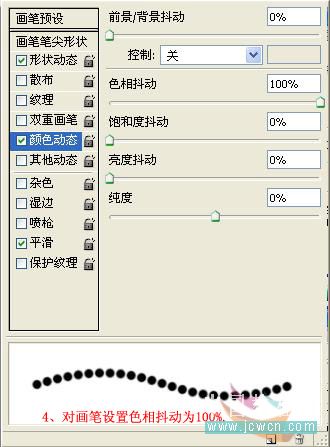
5、新建三个新图层,确保当前操作图层为图层1,然后对路径进行描边。
(本文来源于图老师网站,更多请访问http://www.tulaoshi.com)
6、用相同的方法,对图层2和图层3进行路径描边,然后将文字图层与背景层合并。

7、将背景层复制两层,调整好图层顺序。

8、分组合并。

10、转入IR里面,进行设置,新建三个帧分别放置三张图片,每幅图片的时间设置为0.5秒,然后选择菜单:文件 将优化结果保存为GIF文件即可。(图老师整理)
(本文来源于图老师网站,更多请访问http://www.tulaoshi.com)
来源:http://www.tulaoshi.com/n/20160405/2123269.html